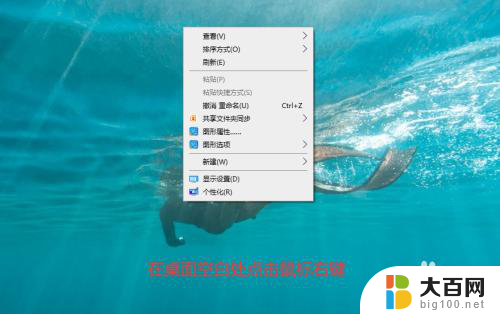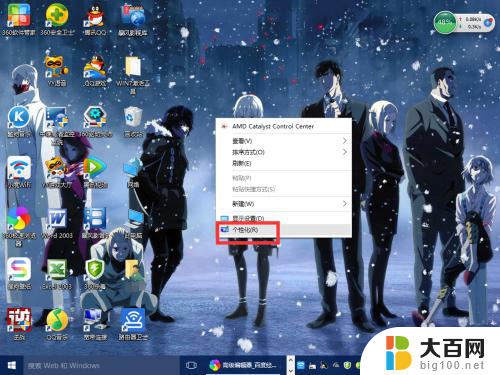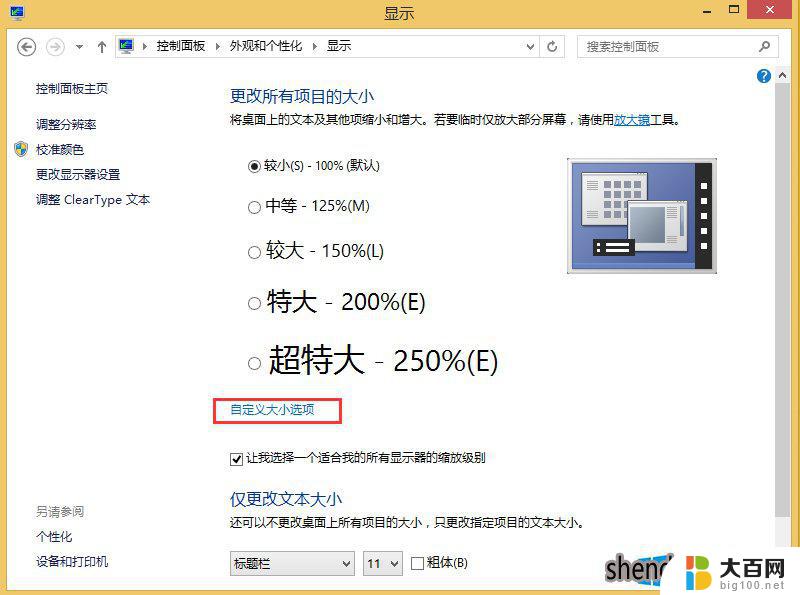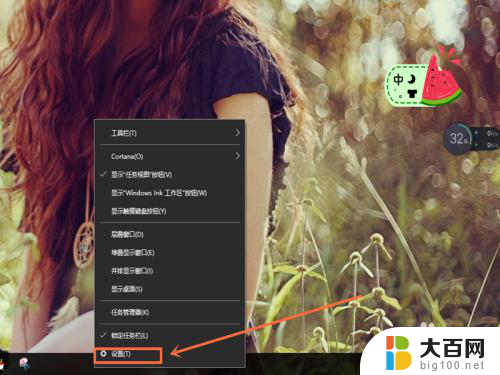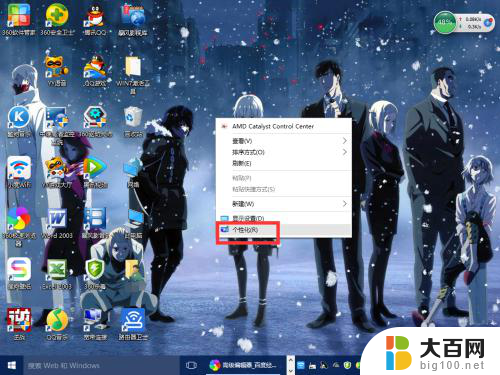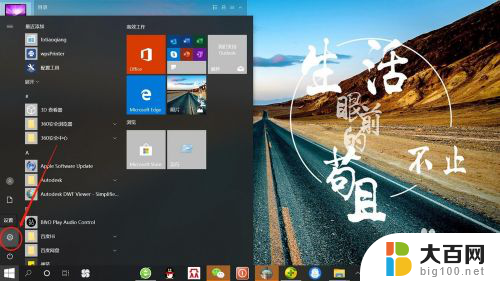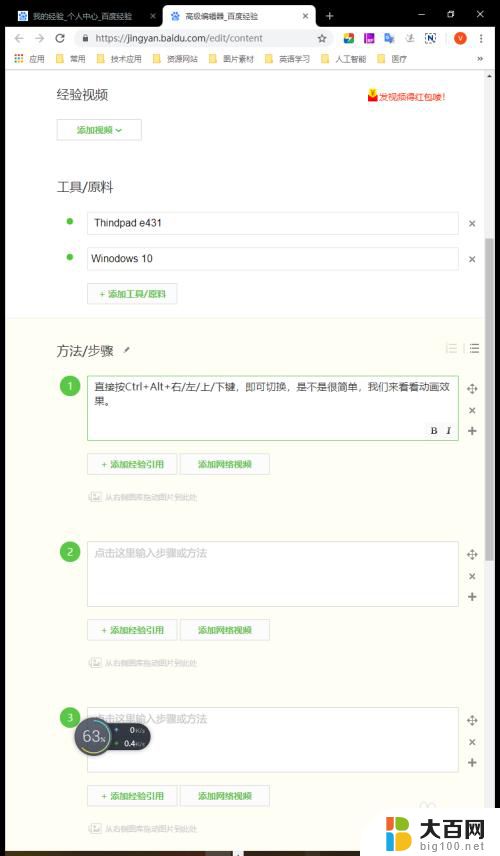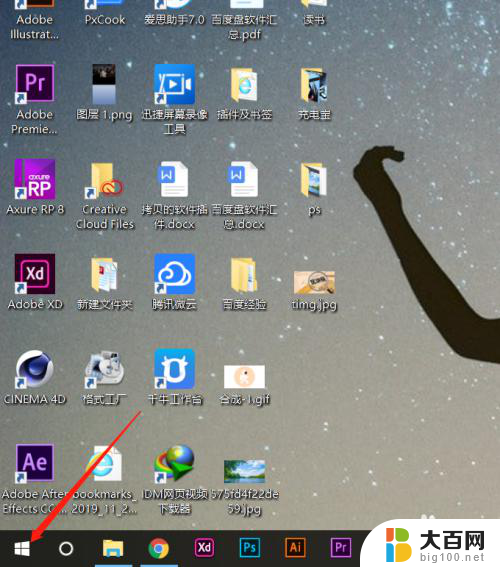怎样调整电脑屏幕显示方向 win10系统如何调整桌面显示方向为竖屏
更新时间:2023-12-27 09:09:16作者:jiang
在日常使用电脑时,我们经常需要根据个人需求调整屏幕显示方向,而在Windows 10系统中,调整桌面显示方向为竖屏也是一项常见需求。通过更改屏幕显示方向,我们可以获得更适合阅读长文本、编辑表格或浏览网页的显示效果。接下来我们将介绍如何在Windows 10系统中轻松调整电脑屏幕的显示方向为竖屏。
具体方法:
1.进入电脑桌面,在任意空白处点击鼠标右键。见下图
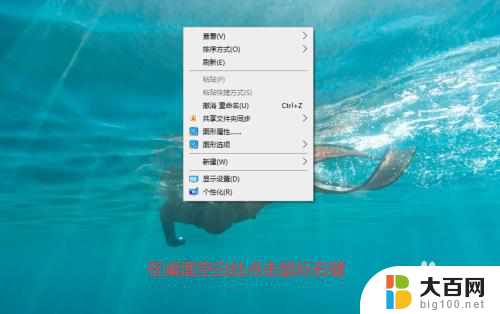
2.接着,在弹出的菜单中,点击“显示设置”项所在行。见下图
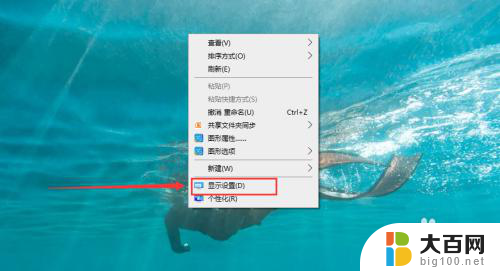
3.进入“设置”界面后,点击“显示方向”下方的下拉列表框任意位置。见下图
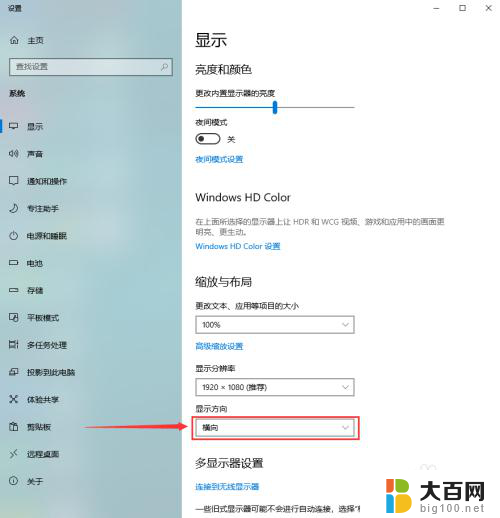
4.接着,在下拉列表中。根据需要点击适合自己显示方向,本例选择纵向。见下图
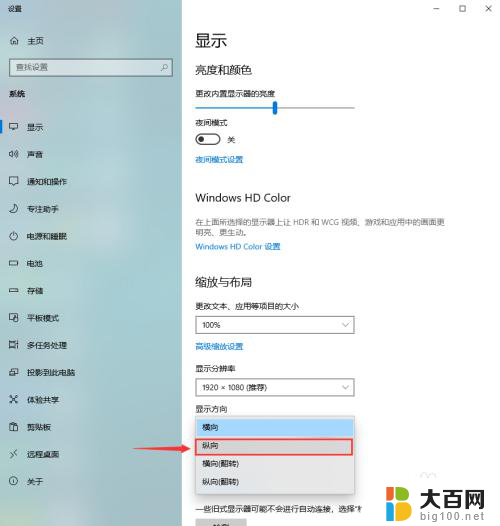
5.选择纵向后,电脑桌面显示方向将发生改变。见下图
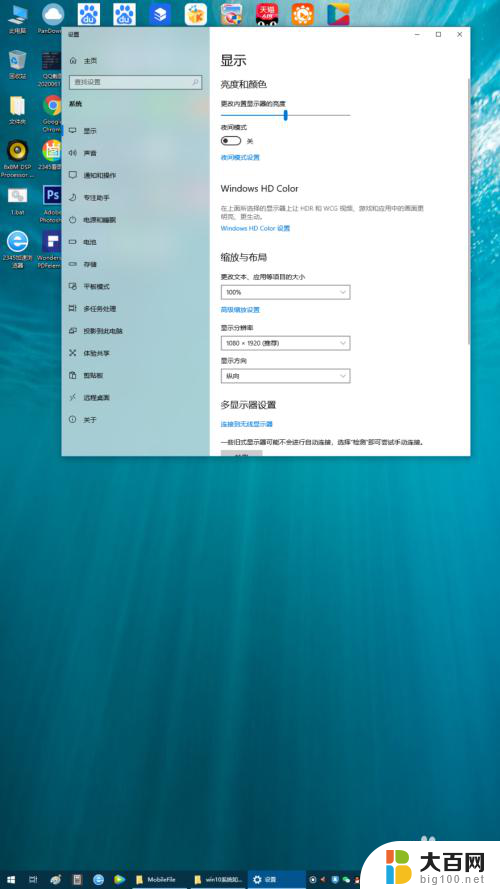
以上就是如何调整电脑屏幕显示方向的全部内容,对于不清楚的用户,可以参考以上小编的步骤进行操作,希望能对大家有所帮助。